Jak požádat o přečtení v aplikaci Outlook 2010
Poslední aktualizace: 27. února 2017
Protože se stále důležitější informace přenášejí elektronickou cestou prostřednictvím e-mailu, mohou se jednotlivci, kteří tento e-mail odesílají, ocitnout v situacích, kdy si kladou otázku, zda byl e-mail skutečně přečten. To může vést k pokusu se naučit, jak požádat o potvrzení o přečtení v aplikaci Outlook 2010. Čtení může poskytnout prostředek k určení, zda byla zpráva otevřena, což vám může pomoci potvrdit, že zpráva neskončila spamem. složku, nebo ji příjemce neodstránil bez otevření v.
Než začnete zahrnout potvrzení o přečtení s každým e-mailem, který odešlete prostřednictvím e-mailové aplikace Microsoft Outlook 2010, musíte vzít v úvahu některé věci. Hlavně nikdo nemá rád čtení potvrzení. Obecný pocit z nich je, že není věcí nikoho, zda jste se rozhodli číst nebo zahodit zprávu. Žádost o potvrzení o přečtení vypadá jako invaze ve vaší doručené poště, která se může cítit jako narušení soukromí. Druhou věcí, kterou musíte zvážit před použitím potvrzení o přečtení, je to, že je mnoho e-mailových klientů nepodporuje, a ti, kteří je podporují, umožní příjemci vybrat si, zda chcete nebo nemá odeslat potvrzení o přečtení.
Pokud jste se tedy rozhodli odeslat potvrzení o přečtení navzdory jejich potenciální drzosti a přesto, že je nepravděpodobné, že obdržíte potvrzení, i když daná osoba přečte zprávu, můžete pomocí následujícího návodu připojit potvrzení o přečtení ke zprávě v Outlook 2010.
Jak požádat o potvrzení o přečtení v aplikaci Microsoft Outlook 2010
Následující kroky se chystají připojit potvrzení o přečtení k jedné e-mailové zprávě, kterou odešlete z aplikace Outlook 2010. Tato část článku se zaměřuje na informace o tom, jak odeslat potvrzení o přečtení v aplikaci Outlook 2010 na základě jednotlivých zpráv. Pokud byste místo toho raději automaticky odesílali potvrzení o přečtení ve výchozím nastavení u každého e-mailu, můžete pokračovat do další části.
Krok 1 - Spusťte aplikaci Microsoft Outlook 2010.
Krok 2 - Klikněte na tlačítko Nový e-mail v levém horním rohu okna aplikace Outlook.
Krok 3 - Do pole Komu zadejte adresu příjemce a poté vyplňte části Předmět a Tělo s informacemi týkajícími se vaší zprávy.

Krok 4 - Klikněte na kartu Možnosti v horní části okna zprávy a poté zaškrtněte políčko nalevo od žádosti o potvrzení o přečtení v části Sledování pásu karet v horní části okna.
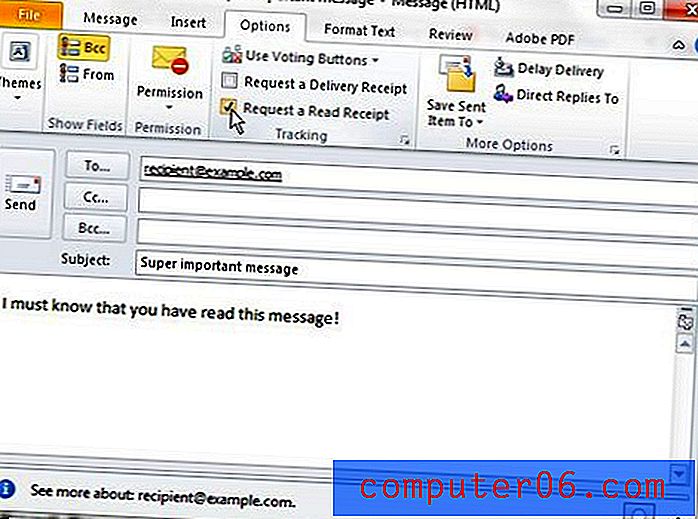
Krok 5 - Klepnutím na tlačítko Odeslat zprávu odešlete .
Nakonfigurujte aplikaci Outlook 2010 tak, aby odeslala potvrzení o přečtení s každou zprávou
Tato část změní výchozí nastavení v aplikaci Outlook 2010 tak, aby každá e-mailová zpráva obsahovala potvrzení o přečtení. Pokud se rozhodnete povolit níže uvedené nastavení, nebudete muset provádět akce v předchozí části.
Krok 1 - Klikněte na kartu Soubor v levém horním rohu okna aplikace Outlook.
Krok 2 - Klikněte na tlačítko Možnosti ve sloupci na levé straně okna.
Krok 3 - V levé části rozbalovacího okna klikněte na Pošta .
Krok 4 - Přejděte do části Sledování a zaškrtněte políčko vlevo od Vždy odeslat potvrzení o přečtení . Upozorňujeme, že v této části jsou další možnosti, které můžete upravit tak, aby se dále zlepšilo sledování zpráv, například požadavek na potvrzení o doručení, když je zpráva úspěšně přijata cílovým e-mailovým serverem.
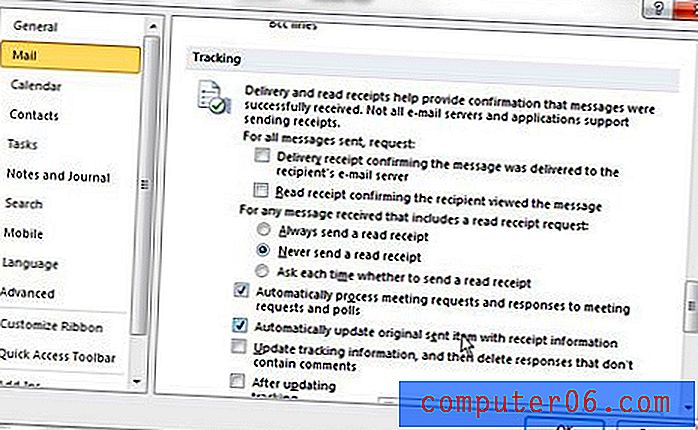
Pokud se chystáte začít používat potvrzení o přečtení v aplikaci Microsoft Outlook 2010, musíte pochopit, jak si je budou ostatní prohlížet. Jakmile vidíte situaci z jejich pohledu, můžete pochopit, proč by někdo neměl rád praxi používání tohoto nástroje. Pokud jste s tím v pořádku, nebo se nacházíte v jedinečné situaci, kdy to není problém, jen pochopte, že mnoho e-mailových serverů a poskytovatelů e-mailu nepodporuje potvrzení o přečtení. Například populární poskytovatelé e-mailu, jako jsou Gmail, Yahoo a Outlook.com, budou ignorovat žádosti o potvrzení o přečtení. To, že jste neobdrželi potvrzení, neznamená, že se osoba aktivně rozhodla neodesílat potvrzení, ani to neznamená, že tuto zprávu nečetl.
Chcete, aby aplikace Outlook 2010 kontrolovala nové zprávy častěji? Naučte se, jak změnit nastavení odesílání a přijímání v aplikaci Outlook 2010 a nechat aplikaci Outlook kontrolovat nové e-maily tak často, jak byste chtěli.



